Методические указания к лабораторным работам Лабораторная работа №1
| Вид материала | Методические указания |
- Методические указания по лабораторным работам Факультет: электроэнергетический, 554.73kb.
- Методические указания к лабораторным работам по курсу, 438.32kb.
- Методические указания к электронным лабораторным работам по курсу физической химии, 2388.82kb.
- Методические указания к лабораторным работам по дисциплине «Материаловедение и ткм», 215.09kb.
- Методические указания к лабораторным работам для студентов специальности 210100 "Автоматика, 536.56kb.
- Методические указания к лабораторным работам №1-5 для студентов специальности 210100, 363.6kb.
- Методические указания по лабораторным работам По дисциплине, 929.67kb.
- Методические указания по лабораторным работам По дисциплине, 803.46kb.
- Методические указания к лабораторным работам Самара 2007, 863.04kb.
- Методические указания к лабораторным работам по физике по практикуму «Вычислительная, 138.12kb.
Технологии программирования
специальность АСУ
Методические указания к лабораторным работам
Лабораторная работа №1. Знакомство с Rational Rose. Создание модели вариантов использования (Use Case)
Цель. Познакомиться с CASE-средством Rational Rose. Получить начальные навыки работы в Rational Rose.
Основное содержание работы. Освоить основные инструменты Rational Rose. Построить диаграмму Use Case для учебного проекта.
Краткие теоретические сведения.
Основные сведения о Rational Rose
Rational Rose - CASE-средство фирмы Rational Software Corporation (США) - предназначено для автоматизации этапов анализа и проектирования ПО, а также для генерации кодов на различных языках и выпуска проектной документации. Rational Rose использует методологию объектно-ориентированного анализа и проектирования, основанную на подходах трех ведущих специалистов в данной области: Буча, Рамбо и Джекобсона. Разработанная ими универсальная нотация для моделирования объектов (UML - Unified Modeling Language) претендует на роль стандарта в области объектно-ориентированного анализа и проектирования.
Текущая версия Rational Rose реализует генерацию кодов программ для С++, Visual C++, Visual Basic, Java, PowerBuilder, CORBA Interface Definition Language (IDL), генерацию описаний баз данных для ANSI SQL, Oracle, MS SQL Server, IBM DB2, Sybase, а также позволяет разрабатывать проектную документацию в виде диаграмм и спецификаций.
Кроме того, Rational Rose содержит средства реинжиниринга программ, обеспечивающие повторное использование программных компонент в новых проектах.
В основе работы Rational Rose лежит построение различного рода диаграмм и спецификаций, определяющих логическую и физическую структуры модели, ее статические и динамические аспекты.
В составе Rational Rose можно выделить 6 основных структурных компонент: репозиторий, графический интерфейс пользователя, средства просмотра проекта (браузер), средства контроля проекта, средства сбора статистики и генератор документов. К ним добавляются генератор кодов (индивидуальный для каждого языка) и анализатор для С++, обеспечивающий реинжиниринг - восстановление модели проекта по исходным текстам программ.
Репозиторий представляет собой объектно-ориентированную базу данных.
Браузер обеспечивают "навигацию" по проекту, в том числе, перемещение по иерархиям классов и подсистем, переключение от одного вида диаграмм к другому и т. д.
Средства контроля и сбора статистики дают возможность находить и устранять ошибки по мере развития проекта, а не после завершения его описания.
Генератор отчетов формирует тексты выходных документов на основе содержащейся в репозитории информации.
Средства автоматической генерации кодов программ на языке С++, используя информацию, содержащуюся в логической и физической моделях проекта, формируют файлы заголовков и файлы описаний классов и объектов. Создаваемый таким образом скелет программы может быть уточнен путем прямого программирования на языке С++.
Анализатор кодов С++ реализован в виде отдельного программного модуля. Его назначение состоит в том, чтобы создавать модули проектов в форме Rational Rose на основе информации, содержащейся в определяемых пользователем исходных текстах на С++. В процессе работы анализатор осуществляет контроль правильности исходных текстов и диагностику ошибок. Модель, полученная в результате его работы, может целиком или фрагментарно использоваться в различных проектах.
В результате разработки проекта с помощью CASE-средства Rational Rose формируются следующие документы:
- – диаграммы UML, в совокупности представляющие собой модель разрабатываемой программной системы;
- – спецификации классов, объектов, атрибутов и операций;
- – заготовки текстов программ.
Тексты программ являются заготовками для последующей работы программистов. Они формируются в рабочем каталоге в виде файлов типов .h (заголовки, содержащие описания классов) и .cpp (заготовки программ для методов). Система включает в программные файлы собственные комментарии, которые начинаются с последовательности символов //##. Состав информации, включаемой в программные файлы, определяется либо по умолчанию, либо по усмотрению пользователя. В дальнейшем эти исходные тексты развиваются программистами в полноценные программы.
Среда функционирования
Rational Rose функционирует на различных платформах: IBM PC (в среде Windows), Sun SPARC stations (UNIX, Solaris, SunOS), Hewlett-Packard (HP UX), IBM RS/6000 (AIX).
Для работы системы необходимо выполнение следующих требований:
- Платформа Windows - процессор 80386SX или выше (рекомендуется 80486), память8Mб (рекомендуется 12Mб), пространство на диске 8Mб + 1-3Mб для одной модели.
- Платформа UNIX - память 32+(16*число пользователей)Mб, пространство на диске 30Mб + 20 при инсталляции + 1-3Mб для одной модели.
Совместимость по версиям обеспечивается на уровне моделей.
Работа в среде Rational Rose
Пять основных элементов интерфейса Rational Rose – это браузер, окно документации, панели инструментов, окно диаграммы и журнал (log). Их назначение заключается в следующем:
• браузер (browser) – используется для быстрой навигации по модели;
• окно документации (documentation window) – применяется для работы с текстовым описанием элементов модели;
• панели инструментов (toolbars) – применяются для быстрого доступа к наиболее распространенным командам;
• окно диаграммы (diagram window) – используется для просмотра и редактирования одной или нескольких диаграмм UML;
• журнал (log) – применяется для просмотра ошибок и отчетов о результатах выполнения различных команд.
На рисунке 1 показаны различные части интерфейса Rational Rose.
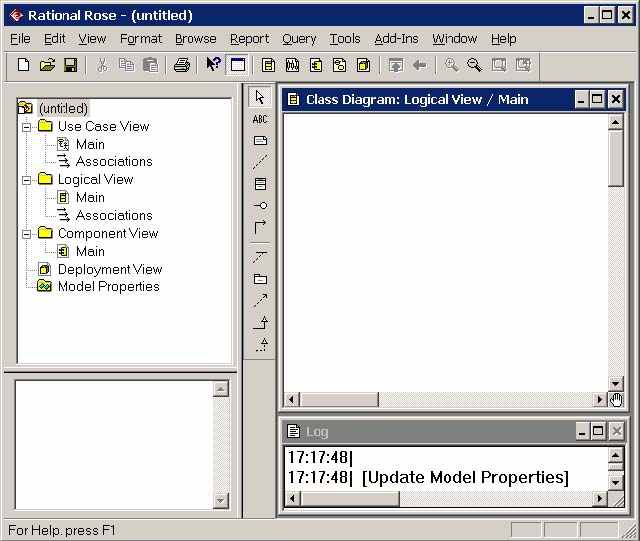
Рис.1 Интерфейс Rational Rose.
Браузер
Браузер – это иерархическая структура, позволяющая осуществлять навигацию по модели. Все, что добавляется в модель – действующие лица, варианты использования, классы, компоненты – будет показано в окне браузера. С помощью браузера можно:
- добавлять в модель элементы (действующие лица, варианты использования, классы, компоненты, диаграммы и т.д.);
- просматривать существующие элементы модели;
- просматривать существующие связи между элементами модели;
- перемещать элементы модели;
- переименовывать эти элементы;
- добавлять элементы модели к диаграмме;
- связывать элемент с файлом или адресом Интернет;
- группировать элементы в пакеты;
- работать с детализированной спецификацией элемента;
- открывать диаграмму.
Браузер поддерживает четыре представления (view): представление вариантов использования, компонентов, размещения и логическое представление.
Браузер организован в виде иерархической структуры(дерева). Каждый элемент модели может содержать другие элементы, находящиеся ниже его в иерархии. Знак « – » около элемента означает, что его ветвь полностью раскрыта. Знак « + » – что его ветвь свернута.
Окно документации
С его помощью можно документировать элементы модели Rational Rose. Например, можно сделать короткое описание каждого действующего лица. При документировании класса все, что будет написано в окне документации, появится затем в виде комментария в сгенерированном коде, что избавляет от необходимости впоследствии вносить эти комментарии вручную. Документация будет выводиться также в отчетах, создаваемых в среде Rational Rose.
Панели инструментов
Панели инструментов Rose обеспечивают быстрый доступ к наиболее распространенным командам. В этой среде существует два типа панелей инструментов: стандартная панель и панель диаграммы. Стандартная панель видна всегда, ее кнопки соответствуют командам, которые могут использоваться для работы с любой диаграммой. Панель диаграммы своя для каждого типа диаграмм UML.
Все панели инструментов могут быть изменены и настроены пользователем. Для этого выберите пункт меню Tools > Options, затем выберите вкладку Toolbars.
Чтобы показать или скрыть стандартную панель инструментов (или панель инструментов диаграммы):
1.Выберите пункт Tools > Options.
2.Выберите вкладку Toolbars.
3.Чтобы сделать видимой или невидимой стандартную панель инструментов, пометьте (или снимите пометку) контрольный переключатель Show Standard ToolBar (или Show Diagram ToolBar)
Чтобы увеличить размер кнопок на панели инструментов:
1.Щелкните правой кнопкой мыши на требуемой панели.
2.Выберите во всплывающем меню пункт Use Large Buttons
Чтобы настроить панель инструментов:
1.Щелкните правой кнопкой мыши на требуемой панели.
2.Выберите пункт Customize (настроить)
3.Чтобы добавить или удалить кнопки, выберите соответствующую кнопку и затем щелкните мышью на кнопке Add (добавить) или Remove (удалить), как показано на рис. 2
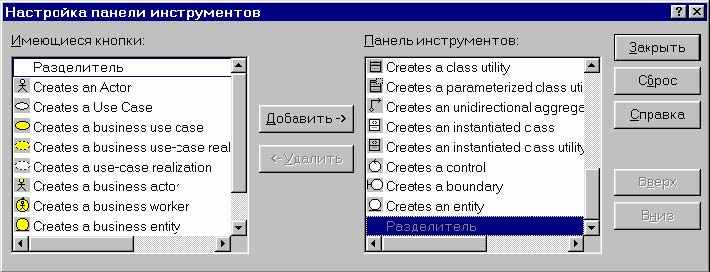
Рис. 2. Окно для добавления кнопов в панель инструмннтов
Окно диаграммы
В окне диаграммы видно, как выглядит одна или несколько диаграмм UML модели. При внесении в элементы диаграммы изменений Rational Rose автоматически обновит браузер. Аналогично, при внесении изменений в элемент с помощью браузера Rational Rose автоматически обновит соответствующие диаграммы. Это помогает поддерживать модель в непротиворечивом состоянии.
Журнал
По мере работы над вашей моделью определенная информация будет направляться в окно журнала. Например, туда помещаются сообщения об ошибках, возникающих при генерации кода. Не существует способа закрыть журнал совсем, но его окно может быть минимизировано.
Четыре представления модели Rose
В модели Rational Rose поддерживается четыре представления (views) – представление вариантов использования, логическое представление, представление компонентов и представление размещения. Каждое из них предназначено для своих целей и для соответствующей аудитории.
Представление вариантов использования
Это представление содержит всех действующих лиц(актеров), все варианты использования(прецеденты) и их диаграммы для конкретной системы. Оно может также содержать некоторые диаграммы последовательности и кооперативные диаграммы. На рисунке 3 показано, как выглядит представление вариантов использования в браузере Rose.
Представление вариантов использования содержит:
- Действующих лиц.
- Варианты использования.
- Документацию по вариантам использования, детализирующую происходящие в них процессы (потоки событий), включая обработку ошибок. Пиктограммами изображаются внешние файлы, прикрепленные к модели Rational Rose.
- Диаграммы вариантов использования. Обычно у системы бывает несколько таких диаграмм, каждая из которых показывает подмножество действующих лиц и/или вариантов использования.
- Пакеты, являющиеся группами вариантов использования и/или действующих лиц.
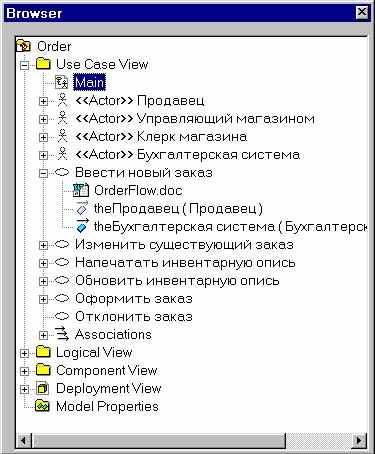
Рис.3 Представление вариантов использования в окне браузера
Создания актеров в Rational Rose.
- Щелкните правой кнопкой мыши по разделу Use Case View (представление прецедентов) в окне браузера.
- В появившемся контекстно – зависимом меню выберите команду New => Actor. В список окна браузера будет добавлен новый актер с именем New Class.
- Выбрав новый пункт списка, введите нужное имя актера.
В модель желательно включить краткое описание каждого актера, в котором нужно указать роль актера при взаимодействии с системой.
Описание актеров в программе Rational Rose осуществляется при выполнении следующих действий:
- Если окна описания нет на экране, откройте его, выбрав команду меню View => Documentation.
- Из списка браузера выберите актера, щелкнув по нему мышью.
- Установите курсор в окно описания и введите текст описания актера.
Создания прецедентов в Rational Rose.
- Щелкнув пр. клавишей мыши по разделу Use Case View в окне браузера.
- В появившемся контекстно – зависимом меню выберите команду New => Use Case. В списке браузера появится новый прецедент.
- Введите для него нужное значение.
В модель следует включить краткое описание прецедентов, которое содержит информацию об их назначении. Такое описание обычно определяется на этапе задумки при выделении прецедентов для системы.
Для добавления краткого описания прецедента:
- В списке браузера выберите прецедент, щелкнув по нему мышью.
- Установите курсор в окне описания и наберите краткое описание прецедента. Если окно невидимо, откройте его с помощью команды меню View => Documentation.
Для связи документов, описывающих потоки событий, с прецедентами выполните следующие действия:
- Щелкните правой кнопкой мыши по прецеденту в окне браузера.
- В появившемся контекстно – зависимом меню выберите команду Open specification (открыть параметры)
- Щелкните на вкладке Files
- Щелкните правой кнопкой мыши по списку файлов.
- В появившемся меню выберите команду Insert File.
- Укажите нужный файл в стандартном диалоговом окне выбора файла
- Щелкните по кнопке Open, что бы добавить указанный файл в список.
- Щелкните по кнопке OK.
Связанные документы добавляются в список браузера.
Построение диаграммы прецедентов (диаграммы вариантов использования – Use Case Diagram)
Use Case Diagram – это графическое представление всех или части актеров, прецедентов и их взаимодействия в системе. В каждой системе обычно есть главная диаграмма прецедентов, которая отображает границы системы (актеров) и основное функциональное поведение системы (прецеденты). Другие диаграммы прецедентов могут создаваться при необходимости. Примеры:
- Диаграмма, показывающая все прецеденты для определенного актера
- Диаграмма, показывающая все прецеденты, реализованные на данной итерации
- Диаграмма, показывающая определенный прецедент и все его отношения
Для создания главной диаграммы прецедентов:
- Выберите пункт меню Main в разделе Use Case View (в списке браузера)- откроется Use Case Diagram.
- В списке браузера выберите актера и перетащите его на диаграмму с помощью мыши.
- Тоже сделайте для других актеров
- Аналогичным образом перетащите на диаграмму прецеденты.
Зачем создаются связи.
Для создания коммуникативных ассоциаций:
- На панели инструментов щелкните по кнопке Association или по кнопке Unidirectional Association (однонаправленная ассоциативная связь).
- Щелкните по актеру и перетащите возникнувшую линию связи на нужный прецедент.
Если нужно добавить стереотип:
- Дважды щелкните по линии связи чтобы открыть диалоговое окно Specification.
- В открывшемся списке Stereotype выберите communicate.
- Щелкните по кнопке OK.
Для создания отношения <<включает>> (<<дополняет>>) :
- На панели инструментов щелкните по кнопке Unidirectional Association.
- Щелкните по использующему (дополняющему) прецеденту и перетащите возникшую линию связи на используемый (базовый).
- Дважды щелкните по линии связи чтобы открыть окно Specification.
- В открывшемся списке выбрать значение include (extend).
- Щелкните по кнопке OK.
Для создания дополнительной диаграммы прецедентов:
- Щелкните правой кнопкой мыши по разделу Use Case View в списке браузера.
- В всплывающем меню выберите New -> Use Case Diagram.
- Введите название диаграммы
- Откройте диаграмму и поместите на нее необходимых актеров, прецеденты и связи.
Выполнение лабораторной работы.
1.Cпецификация требований к ПО
Перед руководителем информационной службы университета ставится задача разработки новой клиент-серверной системы регистрации студентов взамен старой системы на мейнфрейме. Новая система должна позволять студентам регистрироваться на курсы и просматривать свои табели успеваемости с персональных компьютеров, подключенных к локальной сети университета. Профессора должны иметь доступ к системе, чтобы указать курсы, которые они будут читать, и проставить оценки за курсы.
Из-за недостатка средств университет не в состоянии заменить сразу всю существующую систему. Остается функционировать в прежнем виде база данных, содержащая всю информацию о курсах (каталог курсов). Эта база данных поддерживается реляционной СУБД. Новая система будет работать с существующей БД в режиме доступа, без обновления.
Регистрация на курсы происходит следующим образом: в начале каждого семестра студенты могут запросить у регистратора каталог курсов, содержащий список курсов, предлагаемых в данном семестре. Информация о каждом курсе должна включать имя профессора, наименование кафедры и требования к предварительному уровню подготовки (прослушанным курсам).
Студент может выбрать 4 курса в предстоящем семестре. В дополнение к этому каждый студент может указать 2 альтернативных курса на тот случай, если какой-либо из выбранных им курсов окажется уже заполненным или отмененным. На каждый курс может записаться не более 10 и не менее 3 студентов (если менее 3, то курс будет отменен). В каждом семестре существует период времени, когда студенты могут изменить свои планы (добавить или отказаться от выбранных курсов).
После того, как процесс регистрации некоторого студента завершен, регистратор направляет информацию в расчетную систему, чтобы студент мог внести плату за семестр. Если курс окажется заполненным в процессе регистрации, студент должен быть извещен об этом до окончательного формирования его личного учебного плана.
В конце семестра студенты могут просмотреть свои табели успеваемости. Поскольку эта информация конфиденциальная, система должна обеспечивать ее защиту от несанкционированного доступа.
Профессора должны иметь доступ к онлайновой системе, чтобы указать курсы, которые они будут читать, и просмотреть список студентов, записавшихся на их курсы. Кроме этого,
профессора должны иметь возможность проставить оценки за курсы.
2.Составление глоссария проекта
Глоссарий предназначен для описания терминологии предметной области. Он может быть использован как неформальный словарь данных системы.
Курс
Учебный курс, предлагаемый университетом
Предлагаемый курс (Course Offering)
Предлагаемое чтение данного курса в конкретном семестре (один и тот же курс может вестись в нескольких параллельных сессиях). Включает точные дни недели и время.
Каталог курсов
Полный каталог всех курсов, предлагаемых университетом.
Расчетная система
Система обработки информации об оплате за курсы.
Оценка
Оценка, полученная студентом за конкретный курс.
Профессор
Преподаватель университета.
Табель успеваемости (Report Card)
Все оценки за все курсы, полученные студентом в данном семестре.
Список курса (Roster)
Список всех студентов, записавшихся на предлагаемый курс.
Студент
Личность, проходящая обучение в университете.
Учебный график (Schedule)
Курсы, выбранные студентом в текущем семестре.
Регистратор
Система, которая формирует учебный план и каталог курсов, записывает студентов на
курсы, ведет все данные о курсах, профессорах, успеваемости и студентах.
3.Выделение действующих лиц (актеров).
В результате анализа требований выделены следующие актеры:
- Студент – записывается на курсы и просматривает свой табель успеваемости
- Профессор – выбирает курсы для преподавания и ставит оценки за курсы.
- Расчетная система – получает информацию по оплате за курсы.
- Каталог курсов – база данных, содержащая информацию о курсах.
- Регистратор – формирует учебный план и каталог курсов, записывает студентов на
курсы, ведет все данные о курсах, профессорах, успеваемости и студентах.
4.Создание актеров в среде Rational Rose.
При запуске Rational Rose в окне Create New Model выберите вариант Rational Unified Process (рис. 4 ). В результате экран Rose примет вид, показанный на рис. 5.
Чтобы поместить действующее лицо в браузер:
1. Щелкните правой кнопкой мыши на пакете Business Use Case Model представления Use Case View в браузере.
2. Выберите в открывшемся меню пункт New > Actor
3. В браузере появится новое действующее лицо под названием NewClass. Слева от его
имени вы увидите пиктограмму действующего лица UML.
4. Выделив новое действующее лицо, введите его имя.
5. Щелкните правой кнопкой мыши на действующем лице.
6. В открывшемся меню выберите пункт Open Specification.
7. В поле стереотипа выберите Business Actor и нажмите на кнопку ОК.
8. После создания действующих лиц сохраните модель под именем
coursereg(analysis) с помощью пункта меню File > Save.
5.Выделение вариантов использования:
Исходя из потребностей действующих лиц, выделяются следующие варианты использования (Business Use Case):
- Войти в систему
- Зарегистрироваться на курсы;
- Просмотреть табель успеваемости;
- Выбрать курсы для преподавания;
- Проставить оценки.
- Ввести информацию о профессорах
- Ввести информацию о студентах
- Закрыть регистрацию
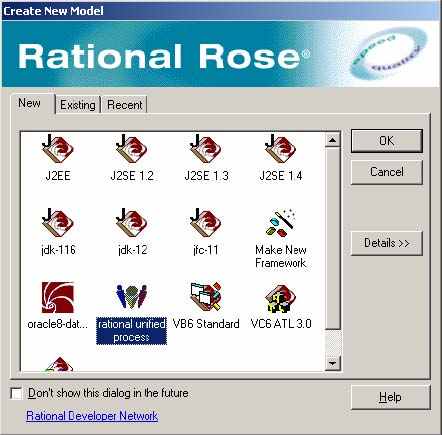
Рис 4. Окно выбора шаблона модели.
6.Создание вариантов использования в среде Rational Rose
Чтобы поместить вариант использования в браузер:
1. Щелкните правой кнопкой мыши на пакете Business Use Case Model представления Use Case View в браузере.
2. Выберите в появившемся меню пункт New > Use Case
3. Новый вариант использования под названием NewUseCase появится в браузере. Слева от него будет видна пиктограмма варианта использования UML.
4. Выделив новый вариант использования, введите его название.
5. Щелкните правой кнопкой мыши на варианте использования.
6. В открывшемся меню выберите пункт Open Specification.
7. В поле стереотипа выберите Business Use Case и нажмите на кнопку ОК.
7.Создание диаграмма вариантов использования:
Готовая диаграмма вариантов использования должна выглядеть как на рис. 6.
Для создания новой диаграммы вариантов использования:
1. Щелкните правой кнопкой мыши на пакете Business Use Case Model представления Use Case View в браузере.
2. Из всплывающего меню выберите пункт New > Use Case Diagram.
3. Выделив новую диаграмму, введите ее имя (Business Use Case Diagram).
4. Дважды щелкните на названии этой диаграммы в браузере, чтобы открыть ее.
5. Чтобы поместить действующее лицо или вариант использования на диаграмму,
перетащите его мышью из браузера на диаграмму вариантов использования.
6. С помощью кнопки Unidirectional Association (Однонаправленная ассоциация) панели
инструментов нарисуйте ассоциации между действующими лицами и вариантами
использования.
7. Поскольку вход в систему полностью одинаков для регистратора, студента и профессора, их поведение можно обобщить и ввести новое действующее «Пользователь» (супертип) с общим вариантом использования «Войти в систему», подтипами которого являются Регистратор, Студент и Профессор.
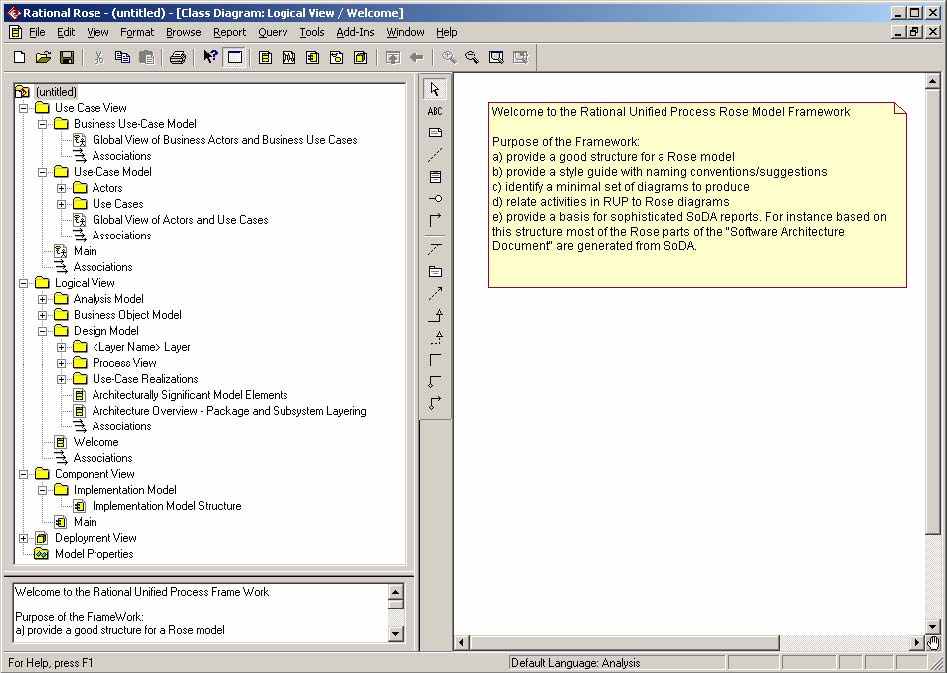
Рис 5. Интерфейс Rational Rose для модели Rational Unified Process
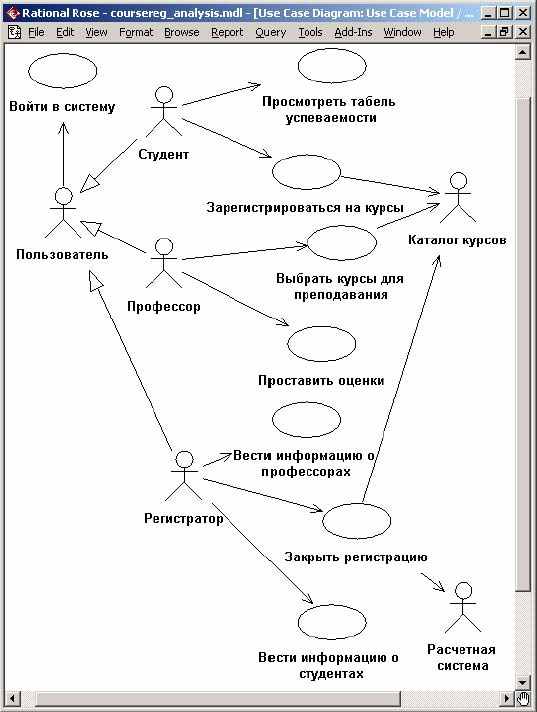
Рис. 6. Диаграмма вариантов использования для системы регистрации.
8. Добавление описаний к вариантам использования
1. Выделите в браузере вариант использования «Зарегистрироваться на курсы».
2. В окне документации введите следующее описание к этому варианту использования:
«Этот вариант использования дает студенту возможность зарегистрироваться на курсы в
текущем семестре».
3. Аналогично введите описание к вариантам использования «Войти в систему» и «Закрыть регистрацию».
3. Создайте с помощью MS Word три текстовых файла с описаниями вариантов использования «Войти в систему», «Зарегистрироваться на курсы» и «Закрыть регистрацию».
Спецификации вариантов использования
Вариант использования «Войти в систему»:
Краткое описание:
Данный вариант использования описывает вход пользователя в систему регистрации курсов.
Основной поток событий:
Данный вариант использования начинает выполняться, когда пользователь хочет войти в систему регистрации курсов.
1. Система запрашивает имя пользователя и пароль.
2. Пользователь вводит имя и пароль.
3. Система подтверждает имя и пароль, после чего открывается доступ в систему.
Альтернативные потоки:
Неправильное имя/пароль:
Если во время выполнения основного потока обнаружится, что пользователь ввел неправильное имя и/или пароль, система выводит сообщение об ошибке. Пользователь можетвернуться к началу основного потока или отказаться от входа в систему, при этом выполнение варианта использования завершается.
Предусловия:
Отсутствуют.
Постусловия:
Если вариант использования выполнен успешно, пользователь входит в систему. В противном случае состояние системы не изменяется.
Вариант использования «Зарегистрироваться на курсы»:
Краткое описание:
Данный вариант использования позволяет студенту зарегистрироваться на предлагаемые курсы в текущем семестре. Студент может изменить свой выбор (обновить или удалить курсы), если изменение выполняется в установленное время в начале семестра. Система каталога курсов предоставляет список всех предлагаемых курсов текущего семестра.
Основной поток событий:
Данный вариант использования начинает выполняться, когда студент хочет
зарегистрироваться на конкретные курсы или изменить свой график курсов.
1. Система запрашивает требуемое действие (создать график, обновить график, удалить
график).
2. Когда студент указывает действие, выполняется один из подчиненных потоков (создать, обновить, удалить или принять график).
Создать график:
1. Система выполняет поиск в каталоге курсов доступных предлагаемых курсов и выводит их список.
2. Студент выбирает из списка 4 основных курса и 2 альтернативных курса.
3. После выбора система создает график студента.
4. Выполняется подчиненный поток «Принять график».
Обновить график:
1. Система выводит текущий график студента.
2. Система выполняет поиск в каталоге курсов доступных предлагаемых курсов и выводит их список.
3. Студент может обновить свой выбор курсов, удаляя или добавляя предлагаемые курсы.
4. После выбора система обновляет график.
5. Выполняется подчиненный поток «Принять график».
Удалить график:
1. Система выводит текущий график студента.
2. Система запрашивает у студента подтверждения удаления графика.
3. Студент подтверждает удаление.
4. Система удаляет график. Если график включает предлагаемые курсы, на которые записался студент, он должен быть удален из списков этих курсов.
Принять график:
Для каждого выбранного, но еще не «зафиксированного» предлагаемого курса в графике система проверяет выполнение студентом предварительных требований (прохождение определенных курсов), факт открытия предлагаемого курса и отсутствие конфликтов графика.
Затем система добавляет студента в список выбранного предлагаемого курса. Курс фиксируется в графике и график сохраняется в системе.
Альтернативные потоки:
Сохранить график:
В любой момент студент может вместо принятия графика сохранить его. В этом случае шаг «Принять график» заменяется на следующий:
1. «Незафиксированные» конкретные курсы помечаются в графике как «выбранные».
2. График сохраняется в системе.
Не выполнены предварительные требования, курс заполнен или имеют место конфликты графика:
Если во время выполнения подчиненного потока «Принять график» система обнаружит, что студент не выполнил необходимые предварительные требования, или выбранный им
предлагаемый курс заполнен, или имеют место конфликты графика, то выдается сообщение об ошибке. Студент может либо выбрать другой предлагаемый курс и продолжить выполнение варианта использования, либо сохранить график, либо отменить операцию, после чего основной поток начнется с начала.
График не найден:
Если во время выполнения подчиненных потоков «Обновить график» или «Удалить график»
система не может найти график студента, то выдается сообщение об ошибке. После того, как студент подтвердит это сообщение, основной поток начнется с начала.
Система каталога курсов недоступна:
Если окажется, что невозможно установить связь с системой каталога курсов, то будет
выдано сообщение об ошибке. После того, как студент подтвердит это сообщение, вариант
использования завершится.
Регистрация на курсы закончена:
Если в самом начале выполнения варианта использования окажется, что регистрация на
текущий семестр закончена, будет выдано сообщение и вариант использования завершится.
Удаление отменено:
Если во время выполнения подчиненного потока «Удалить график» студент решит не
удалять его, удаление отменяется, и основной поток начнется с начала.
Предусловия:
Перед началом выполнения данного варианта использования студент должен войти в
систему.
Постусловия:
Если вариант использования завершится успешно, график студента будет создан, обновлен или удален. В противном случае состояние системы не изменится.
Вариант использования «Закрыть регистрацию»:
Краткое описание:
Данный вариант использования позволяет регистратору закрывать процесс регистрации.
Предлагаемые курсы, на которые не записалось достаточного количества студентов (менее трех), отменяются. В расчетную систему передается информация о каждом студенте по каждому предлагаемому курсу, чтобы студенты могли внести оплату за курсы.
Основной поток событий:
Данный вариант использования начинает выполняться, когда регистратор запрашивает
прекращение регистрации.
1. Система проверяет состояние процесса регистрации. Если регистрация еще выполняется, выдается сообщение и вариант использования завершается.
2. Для каждого предлагаемого курса система проверяет, ведет ли его какой-либо профессор и записалось ли на него не менее трех студентов. Если эти условия выполняются, система фиксирует предлагаемый курс в каждом графике, который включает данный курс.
3. Для каждого студенческого графика проверяется наличие в нем максимального количества основных курсов; если их недостаточно, система пытается дополнить альтернативными курсами из списка данного графика. Выбирается первый доступный альтернативный курс. Если таких курсов нет, то никакое дополнение не происходит.
4. Система закрывает все предлагаемые курсы. Если в каком-либо предлагаемом курсе
оказывается менее трех студентов (с учетом добавлений, сделанных в п.3), система отменяет его и исключает из каждого содержащего его графика.
5. Система рассчитывает плату за обучение для каждого студента в текущем семестре и
направляет информацию в расчетную систему. Расчетная система посылает студентам счета для оплаты с копией их окончательных графиков.
Альтернативные потоки:
Курс никто не ведет:
Если во время выполнения основного потока обнаруживается, что некоторый курс не ведется никаким профессором, то этот курс отменяется. Система исключает данный курс из каждого содержащего его графика.
Расчетная система недоступна:
Если невозможно установить связь с расчетной системой, через некоторое установленное время система вновь попытается связаться с ней. Попытки будут повторяться до тех пор, пока связь не установится.
Предусловия:
Перед началом выполнения данного варианта использования регистратор должен войти в систему.
Постусловия:
Если вариант использования завершится успешно, регистрация закрывается. В противном случае состояние системы не изменится.
9. Прикрепление файла к варианту использования
1. Щелкните правой кнопкой мыши на варианте использования.
2. В открывшемся меню выберите пункт Open Specification
3. Перейдите на вкладку Files.
4. Щелкните правой кнопкой мыши на белом поле и из открывшегося меню выберите пункт Insert File.
5. Укажите созданный ранее файл и нажмите на кнопку Open, чтобы прикрепить файл к
варианту использования.
10.Описание дополнительных спецификаций
Назначение дополнительных спецификаций – определить требования к системе регистрации курсов, которые не охватывает модель вариантов использования. Вместе они образуют полный набор требований к системе.
Дополнительные спецификации определяют нефункциональные требования к системе, такие, как надежность, удобство использования, производительность, сопровождаемость, а также ряд функциональных требований, являющихся общими для нескольких вариантов использования.
Функциональные возможности
Система должна обеспечивать многопользовательский режим работы. Если предлагаем курс оказывается заполненным в то время, когда студент формирует свой учебный график, включающий данный курс, то система должна известить его об этом.
Удобство использования
Пользовательский интерфейс должен быть Windows -совместимым.
Надежность
Система должна быть в работоспособном состоянии 24 часа в день 7 дней в неделю, время простоя – не более 10%.
Производительность
Система должна поддерживать до 2000 одновременно работающих с центральной базой
данных пользователей, и до 500 пользователей, одновременно работающих с локальными серверами.
Безопасность
Система не должна позволять студентам изменять любые учебные графики, кроме своих собственных, а также не должна позволять профессорам модифицировать конкретные курсы, выбранные другими профессорами. Только профессора имеют право ставить студентам оценки. Только регистратор может изменять любую информацию о студентах.
Проектные ограничения
Система должна быть интегрирована с существующей системой каталога курсов, функционирующей на основе реляционной СУБД.
Задание для самостоятельной работы
- Постройте дополнительные Use Case диаграммы для программной системы «Регистрация на курсы»:
- диаграммы, показывающие все прецеденты для актера (для каждого актера отдельная диаграмма);
- диаграммы, показывающие все отношения прецедента (для каждого прецедента отдельная диаграмма).
- Создайте файлы описаний к прецедентам : «Войти в систему», «Зарегистрироваться на курсы», «Закрыть регистрацию».
- Прикрепите эти файлы к соответствующим прецедентам.
- Создайте файлы описаний к заданному преподавателем варианту использования в системе «Регистрация на курсы»
- Прикрепите этот файл к прецеденту.
- Подготовьте отчет, включающий:
-титульный лист;
- спецификацию требований к программной системе «Регистрация на курсы»:
- глоссарий проекта;
- распечатки с диаграммами Use Case;
- распечатку файлов со спецификациями вариантов использования (файлы описаний).
